Удаление приложений с устройства Apple Watch
Управлять приложениями можно непосредственно на Apple Watch или с помощью приложения Watch на iPhone.
Как удалить приложения с Apple Watch
Нажмите колесико Digital Crown, чтобы отобразить все приложения на экране «Домой».

Нажмите в любом месте дисплея и удерживайте нажатие, пока приложения не начнут дрожать.
Нажмите на приложении, которое нужно удалить, а затем — «Удалить приложение» для подтверждения. Не все встроенные приложения можно удалить. Для приложений, которые нельзя удалить, кнопка удаления не отображается.
Чтобы завершить, нажмите колесико Digital Crown.
Если вы удалите приложение с iPhone, оно также будет удалено с Apple Watch. Если вы хотите восстановить приложение, в том числе встроенное приложение Apple, его можно загрузить из App Store на iPhone или Apple Watch.
Управление установленными на часах приложениями с помощью iPhone
Откройте приложение Watch на iPhone и перейдите на вкладку «Мои часы».
Прокрутите до раздела «Установлено на Apple Watch» и найдите приложение, которое требуется удалить.
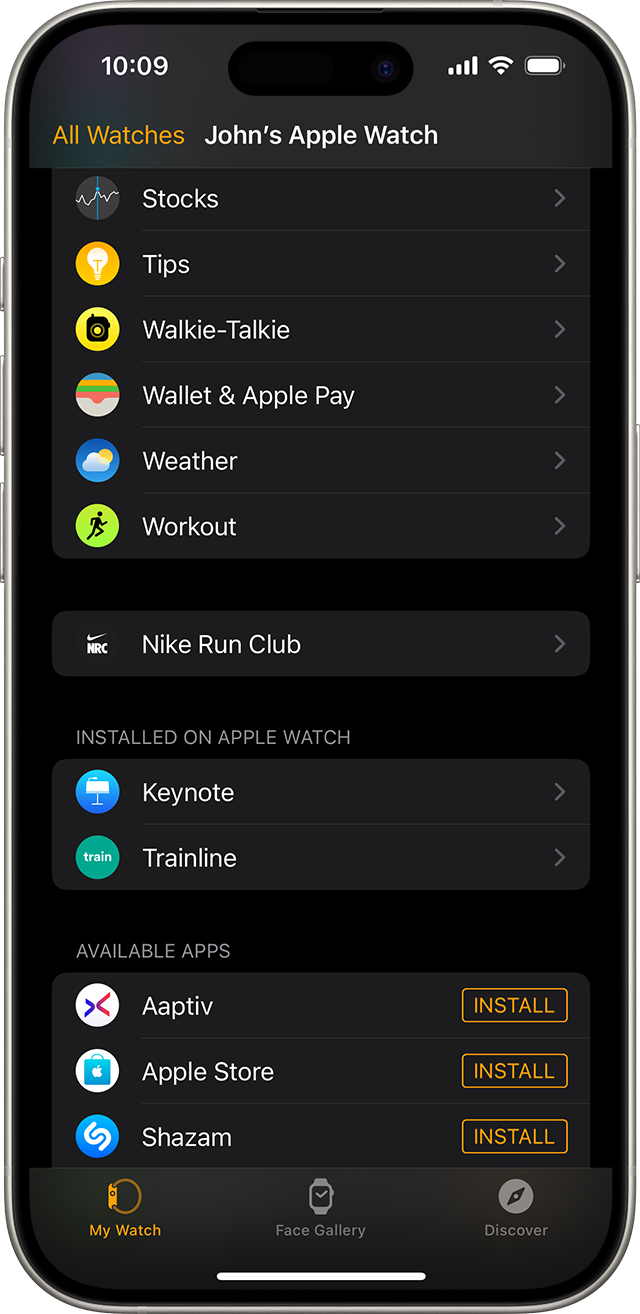
Выберите нужное приложение и отключите параметр «Показывать приложение на Apple Watch».
Узнайте больше о приложениях на устройствах Apple
Узнайте, как настроить циферблат и как обмениваться циферблатами.
Узнайте, как загружать приложения и игры из App Store и обновлять приложения на других устройствах Apple.
Информация о продуктах, произведенных не компанией Apple, а также о независимых веб-сайтах, неподконтрольных компании Apple и не тестируемых ею, не носит рекомендательного или одобрительного характера. Компания Apple не несет никакой ответственности за выбор, функциональность и использование веб-сайтов или продукции сторонних производителей. Компания Apple также не несет ответственности за точность или достоверность данных, размещенных на веб-сайтах сторонних производителей. Обратитесь к стороннему поставщику за дополнительной информацией.